Atividade de Pesquisa do Zendesk¶
Introdução¶
Uma atividade Search do Zendesk, usando sua conexão do Zendesk, recupera um objeto do Zendesk e deve ser usado como fonte para fornecer dados em uma operação.
Limites de Taxa¶
A API REST do Zendesk, usado pelo conector Zendesk, impõe uma série de limites de taxa dependendo de vários fatores. Leia sobre os limites na documentação do Zendesk.
Crie uma Atividade do Zendesk Search¶
Uma instância de uma atividade Search do Zendesk é criada a partir de uma conexão do Zendesk usando seu tipo de atividade Search.
Para criar uma instância de uma atividade, arraste o tipo de atividade para a quadro de design ou copie o tipo de atividade e cole-o na quadro de design. Para obter detalhes, consulte Criar uma instância de atividade em Reutilização de componentes.
Uma atividade existente do Zendesk Search pode ser editada nestes locais:
- A quadro de design (consulte Menu Ações do componente em Quadro de Design).
- A aba Componentes do painel do projeto (consulte Menu Ações do componente em Guia Componentes do painel do projeto).
Configurar uma Atividade do Zendesk Search¶
Siga estas etapas para configurar uma atividade Search do Zendesk:
-
Etapa 1: Insira um nome e selecione um objeto
Forneça um nome para a atividade e selecione um objeto. -
Etapa 2: Revise os esquemas de dados
Quaisquer esquemas de solicitação ou resposta são exibidos.
Etapa 1: Insira um Nome e Selecione um Objeto¶
Nesta etapa, forneça um nome para a atividade e selecione um objeto. Cada elemento da interface do usuário desta etapa é descrito abaixo.
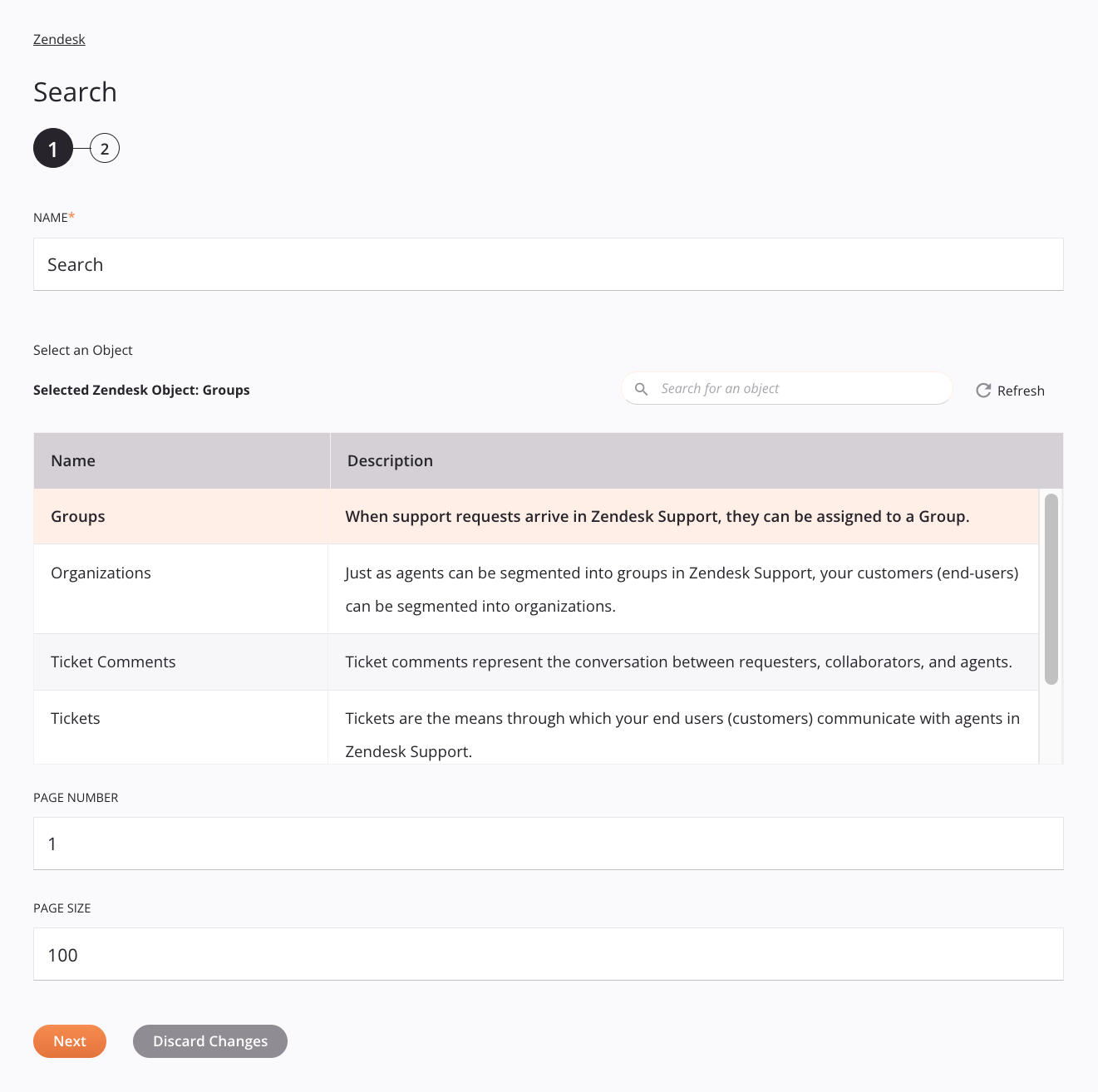
-
Nome: Insira um nome para identificar a atividade. O nome deve ser exclusivo para cada atividade Search do Zendesk e não deve conter barras
/ou dois pontos:. -
Selecione um objeto: Esta seção exibe objetos disponíveis no endpoint do Zendesk.
-
Objeto Zendesk selecionado: Depois que um objeto é selecionado, ele é listado aqui.
-
Pesquisar: Insira qualquer parte do nome do objeto na caixa de pesquisa para filtrar a lista de objetos. A busca não diferencia maiúsculas de minúsculas. Se os objetos já estiverem exibidos na tabela, os resultados da tabela serão filtrados em tempo real a cada pressionamento de tecla. Para recarregar objetos do endpoint durante a pesquisa, insira os critérios de pesquisa e atualize, conforme descrito abaixo.
-
Atualizar: Clique no ícone de atualização
 ou a palavra Atualizar para recarregar objetos do endpoint do Zendesk. Isso pode ser útil se objetos tiverem sido adicionados ao Zendesk. Esta ação atualiza todos os metadados usados para construir a tabela de objetos exibidos na configuração.
ou a palavra Atualizar para recarregar objetos do endpoint do Zendesk. Isso pode ser útil se objetos tiverem sido adicionados ao Zendesk. Esta ação atualiza todos os metadados usados para construir a tabela de objetos exibidos na configuração. -
Selecionando um objeto: Na tabela, clique em qualquer lugar de uma linha para selecionar um objeto. Apenas um objeto pode ser selecionado. As informações disponíveis para cada objeto são obtidas no endpoint do Zendesk:
-
Nome: O nome do objeto Zendesk.
-
Descrição: A descrição do objeto Zendesk.
-
Dica
Se a tabela não for preenchida com objetos disponíveis, a conexão do Zendesk pode não ter sucesso. Certifique-se de estar conectado reabrindo a conexão e testando novamente as credenciais.
-
-
Número da página: O número de páginas a serem retornadas. O valor padrão é 1. Você deve definir este campo como um número a mais de páginas do que o esperado. Por exemplo, para recuperar 350 registros, defina um limite de paginação de 5 ou mais, pois você precisa de quatro páginas (3 de 100 e 1 de 50) mais uma página vazia adicional que interrompe o fluxo.
-
Tamanho da página: O número de resultados por página a serem retornados. O valor padrão é 100, que também é o máximo. Se você alterar este campo, poderá ser necessário recalcular quantas páginas serão necessárias no campo Número da página acima.
-
Próximo: Clique para armazenar temporariamente a configuração desta etapa e continuar para a próxima etapa. A configuração não será salva até que você clique no botão Concluído na última etapa.
-
Descartar alterações: Após fazer as alterações, clique para fechar a configuração sem salvar as alterações feitas em nenhuma etapa. Uma mensagem solicita que você confirme que deseja descartar as alterações.
Etapa 2: Revise os Esquemas de Dados¶
Quaisquer esquemas de solicitação ou resposta são exibidos. Cada elemento da interface do usuário desta etapa é descrito abaixo.
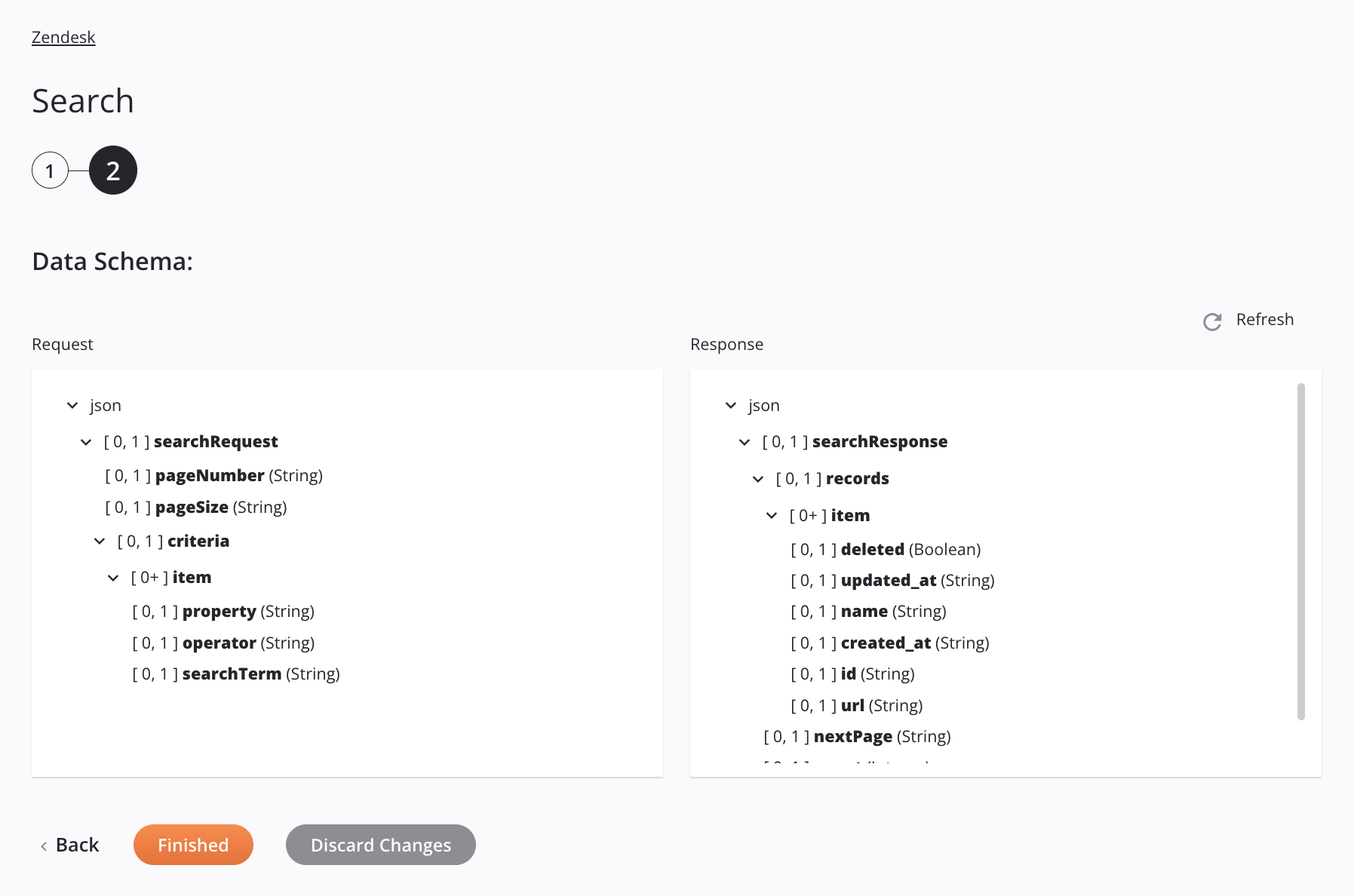
-
Esquemas de dados: Os esquemas de dados de solicitação e resposta do Zendesk serão exibidos. Se a operação usar uma transformação, os esquemas de dados serão exibidos novamente posteriormente durante o processo de mapeamento da transformação, onde você poderá mapear para campos de destino usando objetos de origem, scripts, variáveis, valores personalizados e muito mais.
Nota
Os dados fornecidos em uma transformação têm precedência sobre a configuração da atividade.
O conector Zendesk usa a API Zendesk Rest; consulte a API para obter informações sobre os campos de esquema dos objetos suportados.
Os esquemas de dados de solicitação e resposta consistem nestes nós e campos:
-
Solicitação:
Campo/nó do esquema de solicitação Notas pedido de pesquisa Solicitação de pesquisa Número da página O número de páginas a serem retornadas. O máximo é 10. tamanhodapágina O número de resultados por página a serem retornados. O máximo é 100 critérios O nó contendo critérios de pesquisa que limita ainda mais a pesquisa item O nó do item que contém os critérios de pesquisa propriedade A group property keyword, qualquer nameoucreatedoperador A search operator, um de :,<,>,<=,>=," ",-, ou*termo de pesquisa A search term consistindo em uma palavra, frase ou valor definido pelo usuário Nota
A API REST do Zendesk retorna até 1.000 resultados por consultar, com um máximo de 100 resultados por página. Se você solicitar um número de páginas além do limite (por exemplo, especificando um
pageNumberde11no máximopageSizede100resultados por página), um erro 422 de recurso insuficiente será retornado.Se você precisar recuperar grandes conjuntos de dados, a Zendesk recomenda dividir a pesquisa em partes menores, limitando os resultados a um intervalo de datas específico.
-
Resposta:
Campo/nó do esquema de resposta Notas resposta de pesquisa Resposta da pesquisa registros O nó de registros retornado pela pesquisa item O nó do item de registro excluído Um booleano que indica se o grupo está marcado como excluído atualizado_em A hora da última atualização do grupo nome O nome do grupo criado_em A hora em que o grupo foi criado identificação Um número inteiro atribuído durante a criação do grupo url A URL da API do grupo próxima página Quando os resultados não cabem todos em uma página, este campo mostra a URL da próxima página. O valor padrão é nullcontar Número de resultados página anterior Quando os resultados não cabem todos em uma página, este campo mostra a URL da página anterior. O valor padrão é nullNota
O
countpropriedade mostra o número real de resultados. Por exemplo, se houver 5.000 resultados, ocounto valor será 5.000, mesmo que a API retorne apenas os primeiros 1.000 resultados.
-
-
Atualizar: Clique no ícone de atualização
 ou a palavra Atualizar para regenerar esquemas do endpoint do Zendesk. Esta ação também regenera um esquema em outros locais do projeto onde o mesmo esquema é referenciado, como em uma transformação adjacente.
ou a palavra Atualizar para regenerar esquemas do endpoint do Zendesk. Esta ação também regenera um esquema em outros locais do projeto onde o mesmo esquema é referenciado, como em uma transformação adjacente. -
Voltar: Clique para armazenar temporariamente a configuração desta etapa e retornar à etapa anterior.
-
Concluído: Clique para salvar a configuração de todas as etapas e fechar a configuração da atividade.
-
Descartar alterações: Após fazer as alterações, clique para fechar a configuração sem salvar as alterações feitas em nenhuma etapa. Uma mensagem solicita que você confirme que deseja descartar as alterações.
Próximos Passos¶
Depois de configurar uma atividade do Zendesk Search, conclua a configuração da operação adicionando e configurando outras atividades, transformações ou scripts como etapas da operação. Você também pode definir as configurações de operação, que incluem a capacidade de encadear operações que estejam no mesmo fluxo de trabalho ou em workflows diferentes.
As ações de menu de uma atividade podem ser acessadas no painel do projeto e na quadro de design. Para obter detalhes, consulte Menu Ações da atividade em Noções básicas do conector.
As atividades Search do Zendesk podem ser usadas como fonte com estes padrões de operação:
- Padrão de transformação
- Padrão de arquivo de dois alvos (apenas como a primeira fonte)
- Padrão de arquivo HTTP de dois destinos (apenas como a primeira fonte)
- Padrão de duas transformações (como a primeira ou segunda fonte)
Para usar a atividade com funções de script, grave os dados em um local temporário e use esse local temporário na função de script.
Quando estiver pronto, implantar e execute a operação e validar o comportamento verificando os logs de operação.